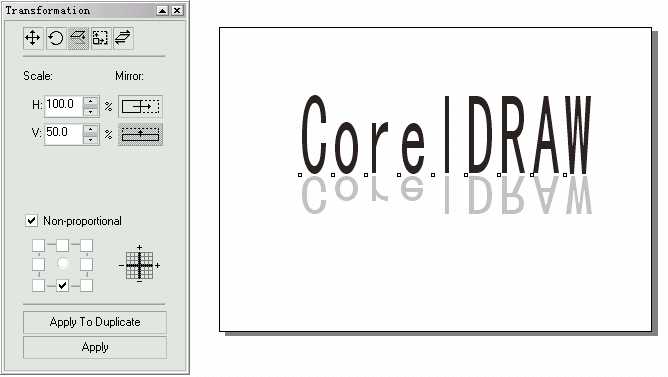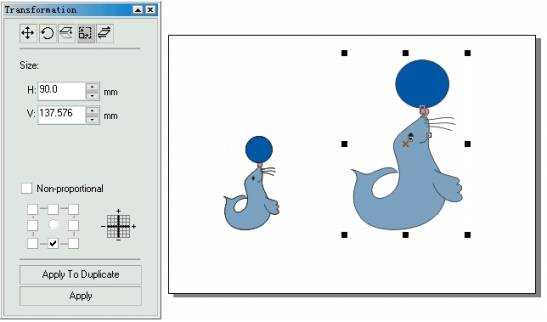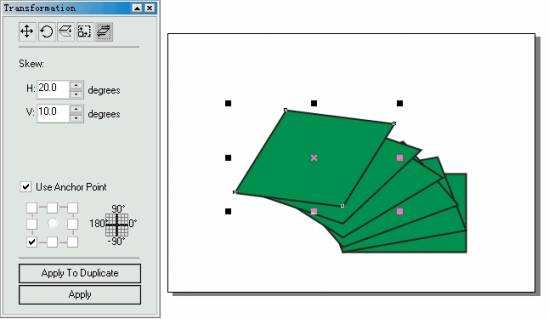今天向朋友们介绍CorelDRAW 比例和镜像变换工具的的使用方法,教程比较简单,属于初级教程,希望朋友们喜欢本教程!
下面是具体的内容介绍:
在 Transformation (变换)面板中,也提供了对对象进行镜像处理的功能。
图 3-22 镜像变换后的文本
尺寸变换即对对象在水平方向或垂直方向的尺寸大小进行比例或非比例的缩放操作 。使用 Transformation (变换)面板可以精确地完成这一操作。
图 3-23 成比例的尺寸变换效果
注意: 在 Scale and Mirror(比例和镜像变换)及Size(尺寸变换)中,取消Non-Proportional(不成比例)选项后,对象的 变换是成比例的;而选中Non-Proportional(不成比例)选项后,在对对象的变换中,用户可以设置任意的比 例值,产生的变换效果也就不同。
使用倾斜变换倾斜对象或生成倾斜面,能获得透视效果,使对象的立体效果更强。
图 3-24 选定定位点的倾斜效果
注意: 改变对象的定位点可以调整倾斜 对象的位置和形状。如果取消 Use Anchor Point(使用定位点)选项,则系统默认该对象的旋转中心为定位点,就地进行倾斜转换。
教程结束,以上就是CorelDRAW 比例和镜像变换工具的使用方法介绍,操作很简单的,大家学会了吗?希望能对大家有所帮助!
免责声明:本站文章均来自网站采集或用户投稿,网站不提供任何软件下载或自行开发的软件! 如有用户或公司发现本站内容信息存在侵权行为,请邮件告知! 858582#qq.com
RTX 5090要首发 性能要翻倍!三星展示GDDR7显存
三星在GTC上展示了专为下一代游戏GPU设计的GDDR7内存。
首次推出的GDDR7内存模块密度为16GB,每个模块容量为2GB。其速度预设为32 Gbps(PAM3),但也可以降至28 Gbps,以提高产量和初始阶段的整体性能和成本效益。
据三星表示,GDDR7内存的能效将提高20%,同时工作电压仅为1.1V,低于标准的1.2V。通过采用更新的封装材料和优化的电路设计,使得在高速运行时的发热量降低,GDDR7的热阻比GDDR6降低了70%。
更新日志
- 小骆驼-《草原狼2(蓝光CD)》[原抓WAV+CUE]
- 群星《欢迎来到我身边 电影原声专辑》[320K/MP3][105.02MB]
- 群星《欢迎来到我身边 电影原声专辑》[FLAC/分轨][480.9MB]
- 雷婷《梦里蓝天HQⅡ》 2023头版限量编号低速原抓[WAV+CUE][463M]
- 群星《2024好听新歌42》AI调整音效【WAV分轨】
- 王思雨-《思念陪着鸿雁飞》WAV
- 王思雨《喜马拉雅HQ》头版限量编号[WAV+CUE]
- 李健《无时无刻》[WAV+CUE][590M]
- 陈奕迅《酝酿》[WAV分轨][502M]
- 卓依婷《化蝶》2CD[WAV+CUE][1.1G]
- 群星《吉他王(黑胶CD)》[WAV+CUE]
- 齐秦《穿乐(穿越)》[WAV+CUE]
- 发烧珍品《数位CD音响测试-动向效果(九)》【WAV+CUE】
- 邝美云《邝美云精装歌集》[DSF][1.6G]
- 吕方《爱一回伤一回》[WAV+CUE][454M]